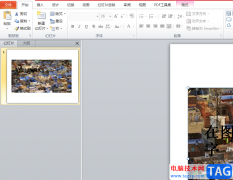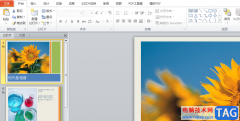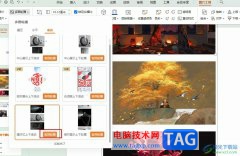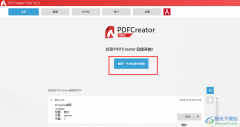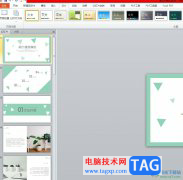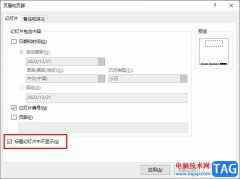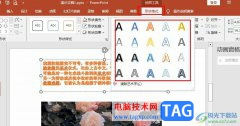作为一款演示文稿的制作软件,ppt软件吸引了不少用户前来下载使用,这是因为ppt软件中的功能是很强大的,能够有效帮助用户完成编辑工作,让用户制作出令人满意的演示文稿作品,所以ppt软件深受用户的喜爱,当用户在ppt软件中编演示文稿时,会在页面上绘制出一个圆圈,用户想要设置圆圈一直旋转个不停,应该怎么来操作实现呢,其实操作的过程是很简单的,用户直接在菜单栏中点击动画选项和添加动画选项,接着在弹出来的动画素材中,用户选择其中的陀螺仪选项,然后按照需求来调整旋转效果即可解决问题,详细的操作过程是怎样的呢,接下来就让小编来向大家分享一下ppt让圆圈一直旋转不停的方法教程吧,希望用户能够从中获取到有用的经验。
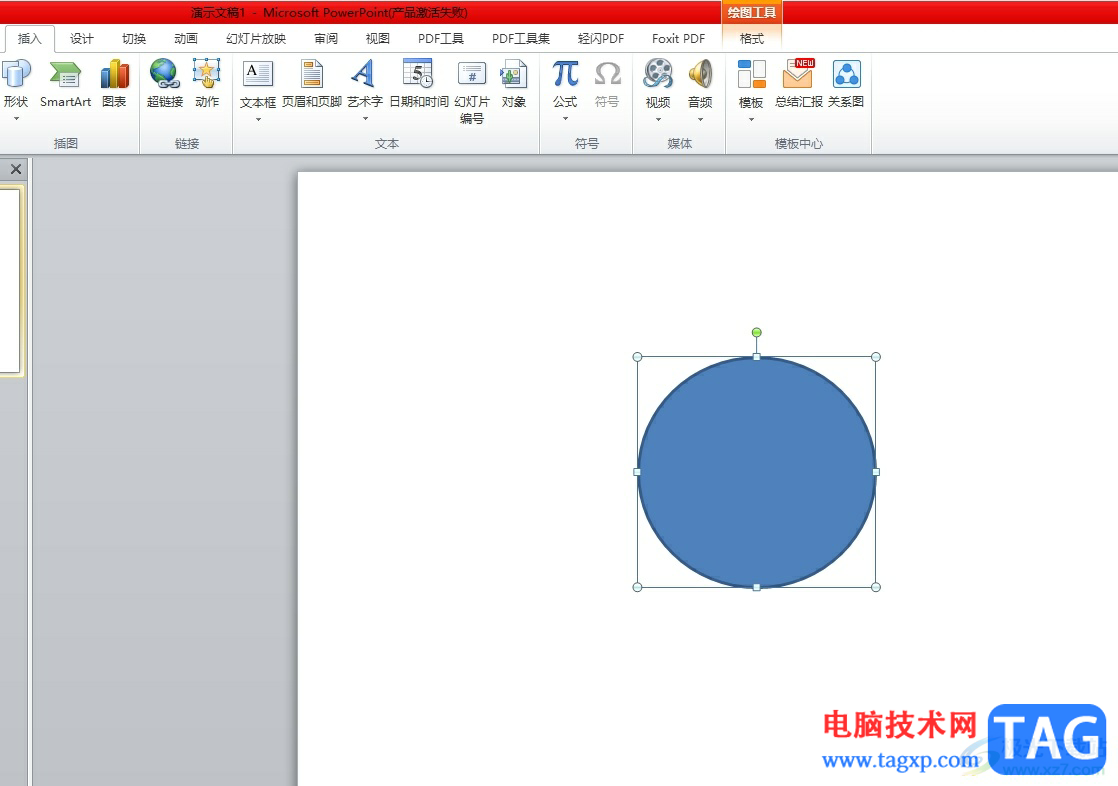
方法步骤
1.用户在ppt软件中打开演示文稿文件,并来到编辑页面上来进行设置
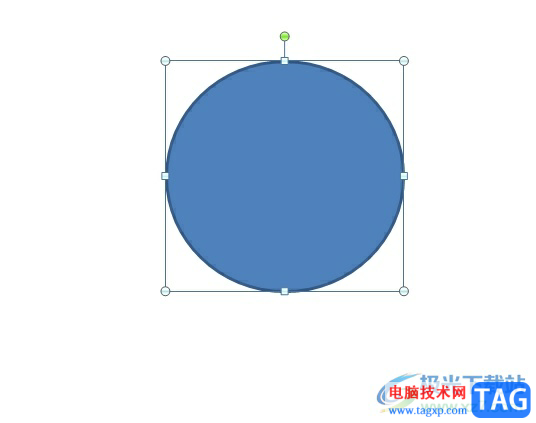
2.接着在页面上方的菜单栏中点击动画选项,将会显示出相关的选项卡,用户选择其中的添加动画选项

3.在弹出来的下拉选项卡中,用户在强调板块中选择陀螺仪选项
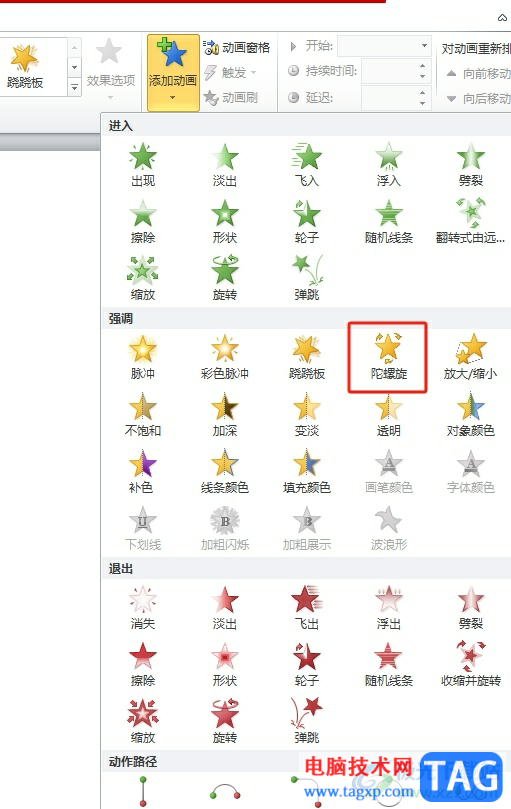
4.这时用户还需要继续在动画选项卡中,点击位于高级动画板块中的动画窗格选项,然后在编辑页面的右侧会弹出动画窗格,用户选择其中的椭圆的下拉箭头来进行设置
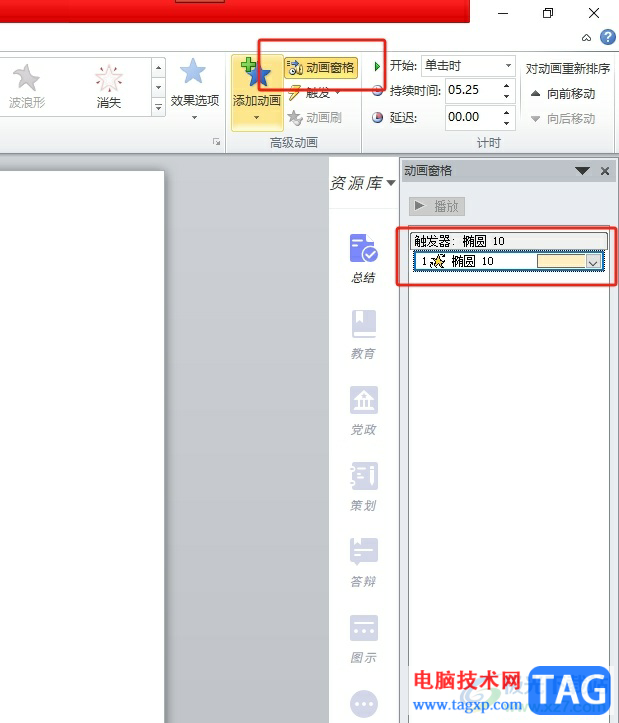
5.在弹出来的下拉选项中,用户选择其中的效果选项功能来解决问题
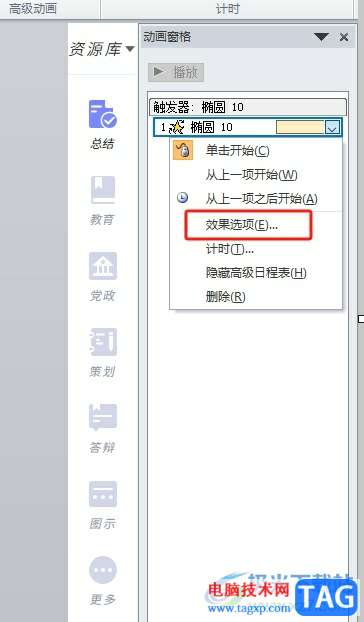
6.这时进入到陀螺仪窗口中,用户在效果选项卡中来设置数量、声音或是触发方式等
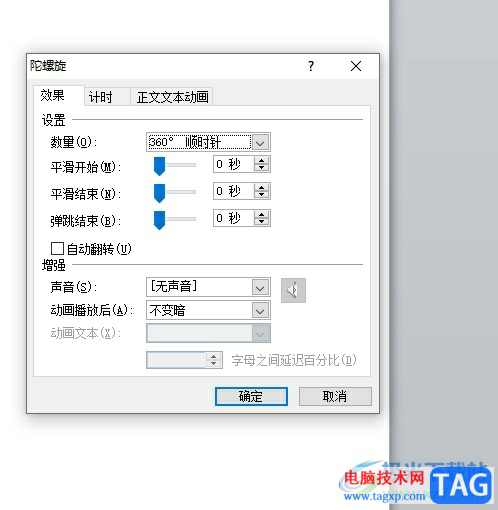
7.完成上述操作后,用户就可以看到页面上的圆圈一直转个不停了
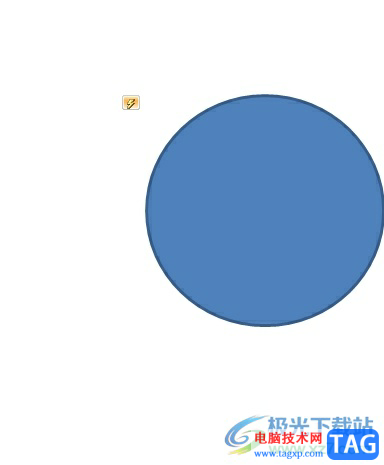
以上就是小编对用户提出问题整理出来的方法步骤,用户从中知道了大致的操作过程为点击动画-添加动画-陀螺仪-打开动画窗格-设置效果选项这几步,方法简单易懂,因此感兴趣的用户可以跟着小编的教程操作试试看,一定可以成功让圆圈旋转不停的。